经验直达:
- excel怎么画线
- excel如何画线条
一、excel怎么画线
方法如下:
1、打开页面
首先,打开Excel界面,新建一个文档或者在自己需要的文档里,找到合适位置,并且选中一个文本框 , 用于接下来的处理
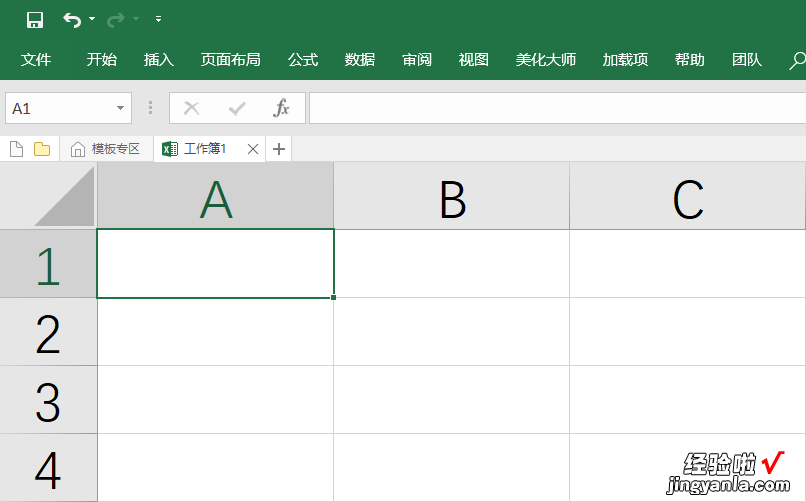
2、准备划线
接着,点击"插入"菜单 , 在下拉菜单中,找到“形状”,图标如下图所示 , 点击“形状”
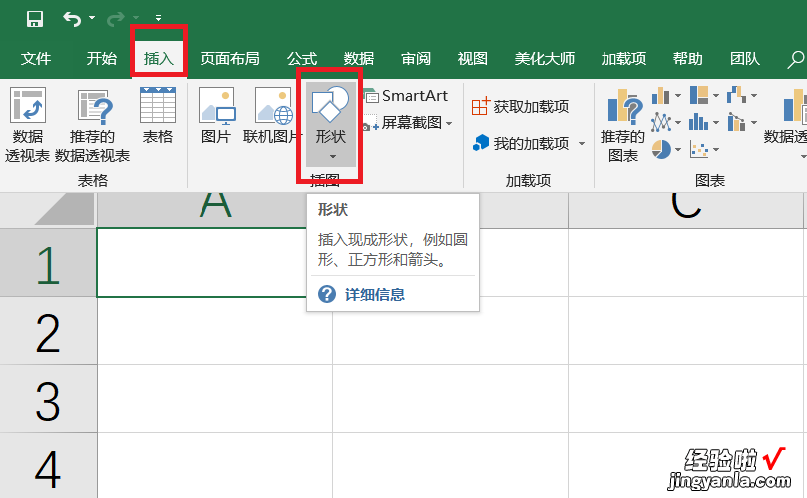
3.找到“直线”
在“形状”菜单中有许多符号,需要用到的是直线,因此点击图形“直线”,如下图所示
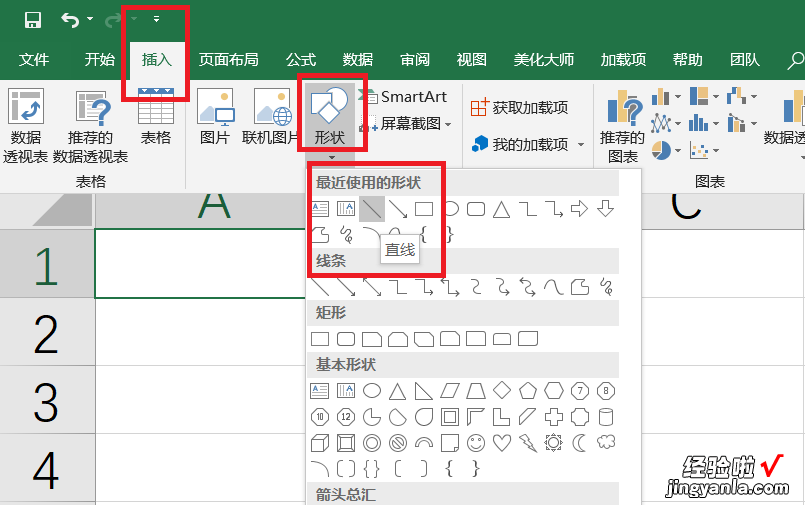
4.画图
选择直线后,按照自己需要的数目及形状,在选中表格里添加直线即可,如下图所示
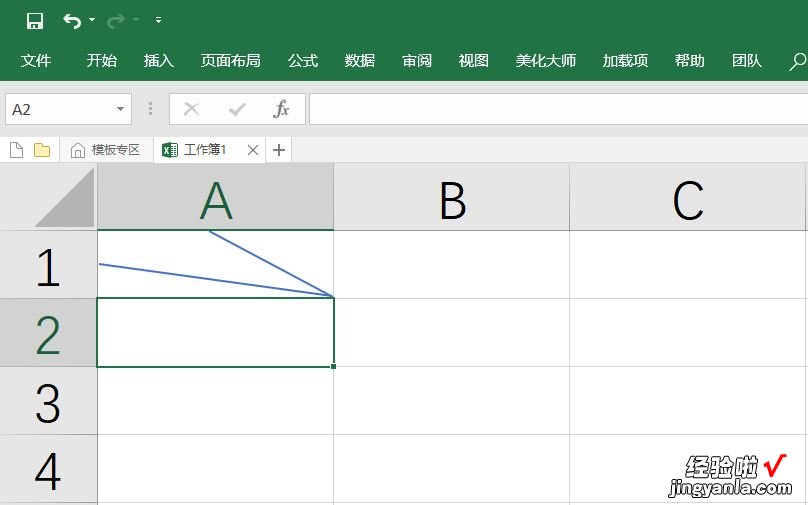
二、excel如何画线条
【excel如何画线条 excel怎么画线】excel画线条的方法是:
1、打开表格 , 点击“插入、形状”;
2、在形状下拉菜单中,选择线条中的“自由曲线”;
3、按住鼠标左键拖动 , 在需要标注的地方即可任意划线;
4、在所划之线处于选中状态下,上方有绘图工具菜单 , 点击右边的“形状轮廓”,可以设置线条的颜色,例如选择红色 , 就可以看到左边标注线变成了红色;
5、如果所标注的是一个封闭的图形,除可以设置线条颜色外,还可以在图形处于选中的状态下通过右方的“形状填充”功能选择一种颜色把所画封闭区域遮住 , 反之,如果所划的封闭图形不需要被遮住,选择形状填充下方的“无填充颜色”即可 。
